Elaborar o documento ideal é essencial, seja você estudante, profissional ou simplesmente alguém que busca organizar seus pensamentos. O Microsoft Word oferece várias opções de formatação para garantir que seu conteúdo tenha uma aparência limpa e polida. Uma dessas opções é o espaçamento duplo, que pode facilitar a leitura do texto.
O Microsoft Word simplifica o ajuste do espaçamento entre linhas e fornece várias maneiras de realizar o trabalho. Melhor ainda, você pode definir espaçamento duplo como formato padrão para todos os documentos futuros.
Índice
Quais estilos de escrita requerem texto com espaçamento duplo?
O espaçamento duplo geralmente é necessário em vários estilos de redação acadêmica e profissional para melhorar a legibilidade e facilitar a edição ou anotação. Aqui estão alguns dos estilos de escrita mais proeminentes que normalmente requerem espaçamento duplo.
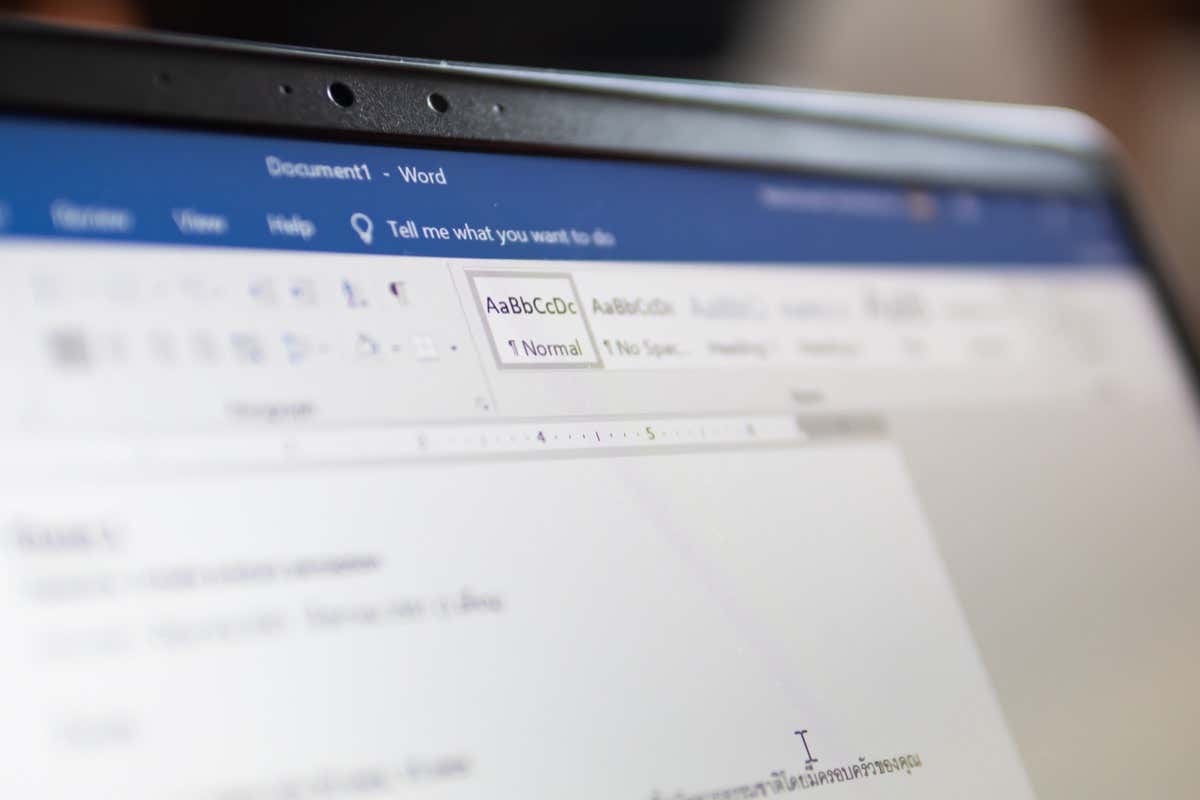 American Psychological Association (APA) Estilo: Comumente usado para escrever trabalhos de pesquisa e ensaios em ciências sociais, educação e psicologia. Estilo Modern Language Association (MLA): Amplamente utilizado para escrever artigos e citar fontes nas artes liberais e humanidades. Chicago Manual of Style (CMS): Usado em várias disciplinas, incluindo história, literatura e artes, e frequentemente usado na publicação de livros e preparação de manuscritos.
American Psychological Association (APA) Estilo: Comumente usado para escrever trabalhos de pesquisa e ensaios em ciências sociais, educação e psicologia. Estilo Modern Language Association (MLA): Amplamente utilizado para escrever artigos e citar fontes nas artes liberais e humanidades. Chicago Manual of Style (CMS): Usado em várias disciplinas, incluindo história, literatura e artes, e frequentemente usado na publicação de livros e preparação de manuscritos.
Independentemente disso, você ainda precisa perguntar sobre as diretrizes específicas para o estilo de escrita que está usando. Instituições, professores ou editores individuais podem ter suas próprias preferências ou requisitos em relação ao espaçamento entre linhas.
Espaço duplo em todo o documento
Você pode ajustar uma configuração que espaça dois espaços em todo o documento, incluindo edições futuras. Veja como.
Abra o documento do Word que deseja definir para espaço duplo e clique na guia Design. Clique em Espaçamento entre parágrafos. Selecione Duplo na parte inferior do menu suspenso. 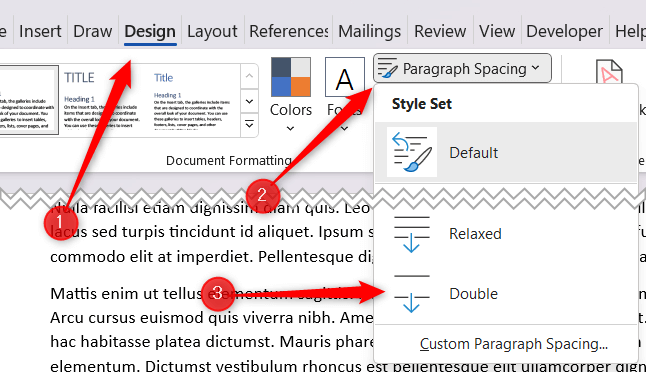
O documento agora está configurado para espaço duplo.
Espaço duplo em parte de um documento
Às vezes, pode ser necessário apenas espaço duplo em parte de um documento. Por exemplo, o CMS usa espaçamento duplo para o texto principal, mas notas de rodapé e notas de fim geralmente têm espaçamento simples. Nesse caso, você deseja apenas espaço duplo no corpo do documento.
Abra o documento e selecione o texto que deseja espaçar duas vezes clicando e arrastando o cursor sobre ele. Clique no ícone Configurações de parágrafo no grupo Parágrafo da guia Início. Este é o ícone no canto inferior direito do grupo. 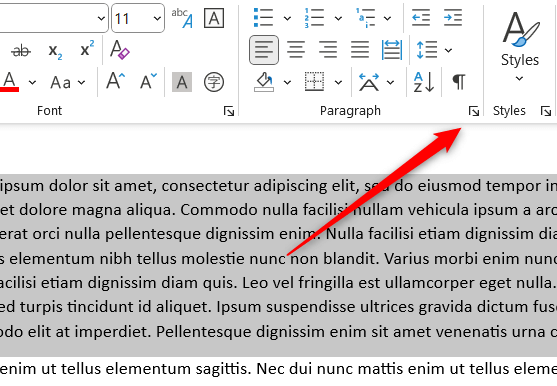 A janela Parágrafo aparecerá. Clique na seta para baixo na opção Espaçamento entre linhas no grupo Espaçamento. Selecione Duplo no menu suspenso e clique em OK.
A janela Parágrafo aparecerá. Clique na seta para baixo na opção Espaçamento entre linhas no grupo Espaçamento. Selecione Duplo no menu suspenso e clique em OK.
O texto selecionado agora está configurado para espaço duplo.
Duplo espaço em todo ou parte de um documento com um atalho de teclado
Há também um atalho de teclado que permite definir o espaçamento como duplo. Primeiro, selecione o texto que deseja duplicar o espaço. Em seguida, você pode selecionar parte do documento clicando e arrastando o mouse sobre o texto ou pode selecionar todo o texto do documento pressionando Ctrl + A.
Depois de selecionar o texto, você tem que fazer é pressionar Ctrl + 2. O texto agora está definido para espaço duplo.
Definir espaço duplo como espaçamento de linha padrão
Se a maioria dos documentos que você criar no Word for definida para espaço duplo, você poderá definir espaço duplo como linha padrão espaçamento em vez de configurá-lo com cada documento individualmente.
Abra o Word e clique na guia Design. Selecione Espaçamento de parágrafo > Espaçamento de parágrafo personalizado. 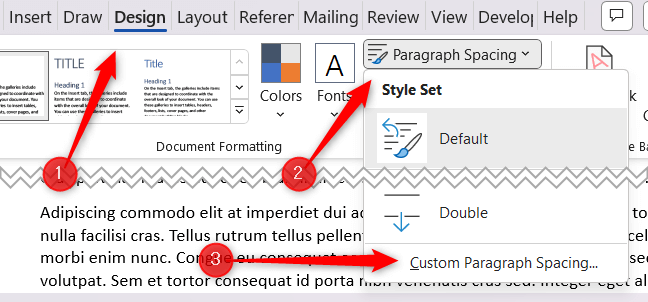 A janela Gerenciar estilo aparecerá. Escolha Duplo em Espaçamento entre linhas. Selecione o balão ao lado de Novos documentos baseados neste modelo e selecione OK.
A janela Gerenciar estilo aparecerá. Escolha Duplo em Espaçamento entre linhas. Selecione o balão ao lado de Novos documentos baseados neste modelo e selecione OK. 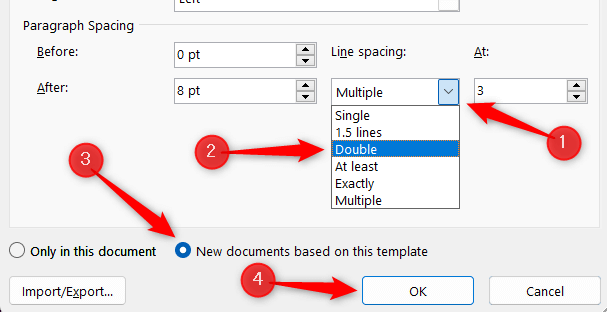
Todos os documentos futuros serão configurados para espaço duplo.